MS Project는 프로젝트 계획 및 감시를 위한 다양한 도구를 제공하며 비용 개요 기능을 포함합니다. 이 자습서는 프로젝트 비용을 효과적으로 관리하는 방법을 안내합니다. 프로젝트의 금전적 측면을 이해하는 것은 예산을 유지하고 잠재적인 문제를 조기에 식별하기 위해 중요합니다. 그러니 MS Project의 비용 개요에서 제공하는 기능과 가능성을 직접 살펴보겠습니다.
주요 정보
- 비용 개요는 프로젝트의 총 비용 및 잔여 비용을 명확히 보여줍니다.
- 보고서를 사용자 정의하고 추가 정보를 추가할 수 있습니다.
- MS Project를 사용하여 데이터를 필터링하여 특정 정보를 신속하게 얻을 수 있습니다.
- 보고서를 통해 의사결정을 내리고 잠재적인 문제를 제때에 발견할 수 있습니다.
비용 개요 단계별 안내
MS Project의 비용 개요를 활용하려면 이 단계를 따르세요:
보고서 보기
먼저 보고서 표시줄에 액세스해야 합니다. 메뉴 맨 위에서 "보고서"를 클릭하십시오. 여기에서 프로젝트의 비용을 보다 자세히 분석할 수 있는 다양한 보고서 옵션이 제공됩니다.
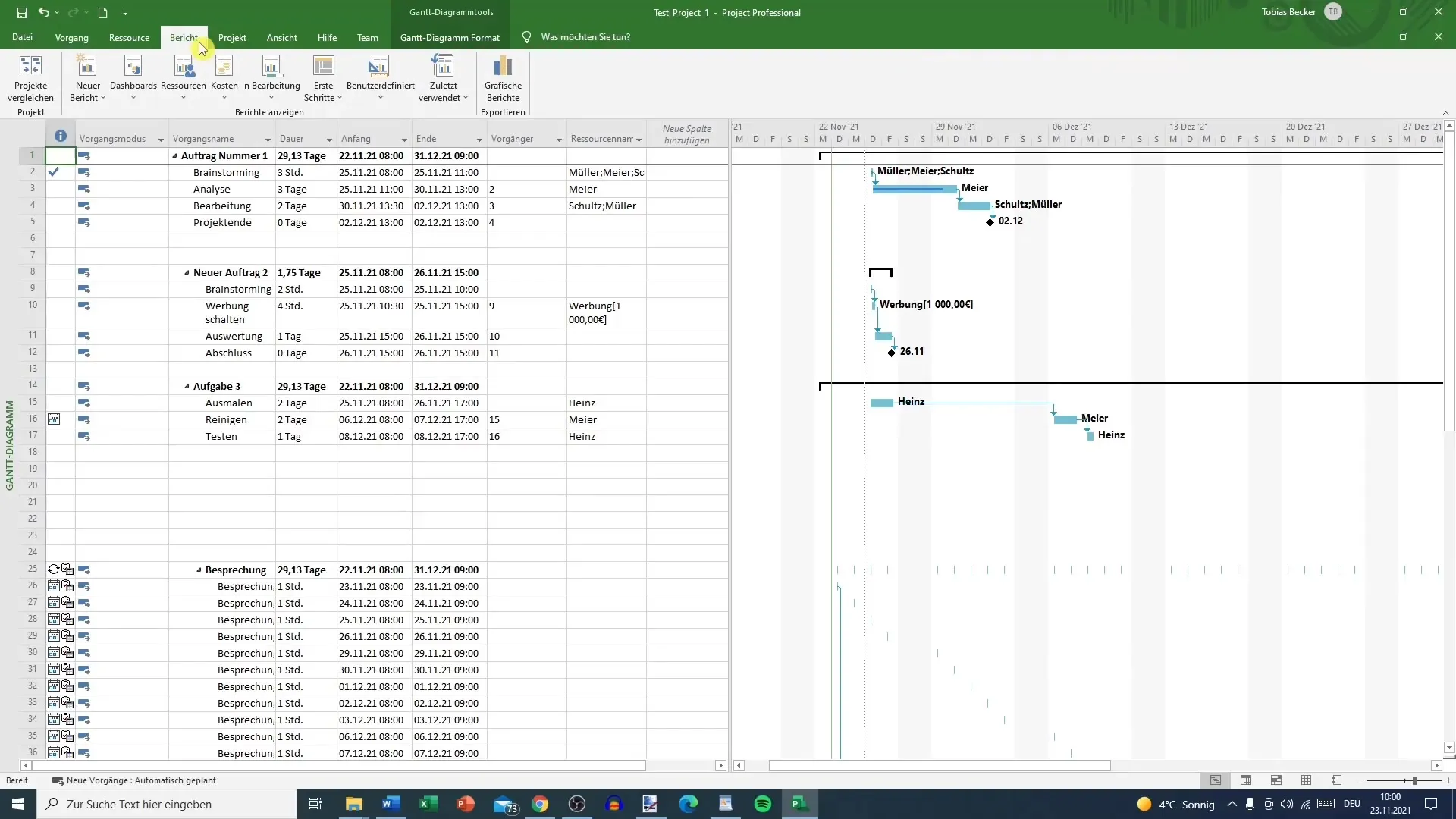
비용 개요 선택
보고서에서 다양한 보고서를 작성할 수 있습니다. "비용 개요"를 선택하십시오. 이 뷰를 통해 프로젝트의 총 비용 및 다른 중요한 비용 정보에 액세스할 수 있습니다.
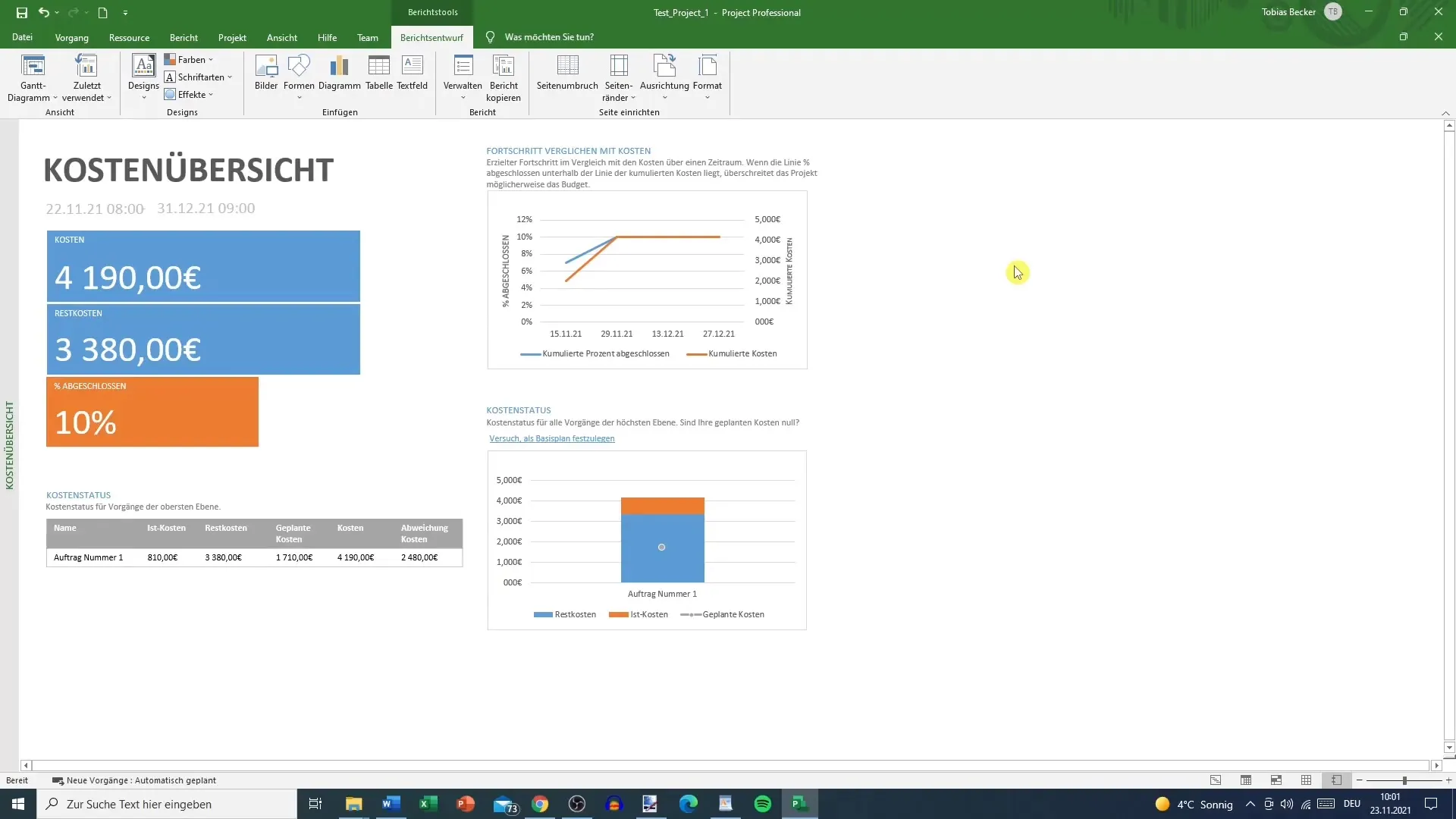
총 비용과 잔여 비용
비용 개요에서는 현재까지 발생한 프로젝트의 총 비용을 확인할 수 있습니다. 이 경우 4190 EUR이 존재합니다. 또한 앞으로 발생할 잔여 비용도 확인할 수 있습니다. 이 경우에는 3380 EUR이 됩니다. 이 정보는 프로젝트의 재원 상태를 한 눈에 파악하는 데 중요합니다.
누적 비용 및 백분율
누적 비용 및 백분율은 프로젝트의 얼마나 진행되었는지에 대한 감을 제공합니다. 이는 진행 상황을 추적하고 예산을 유지하는 데 유용한 도구이며, 10%의 비용이 이미 완료되었음을 보여줍니다.
레이아웃 편집
비용 개요의 레이아웃을 사용자 정의하여 데이터를 필요에 따라 구성할 수 있습니다. 테이블의 모양을 변경하고 관련 정보를 추가하기 위해 레이아웃 옵션을 클릭할 수 있습니다.
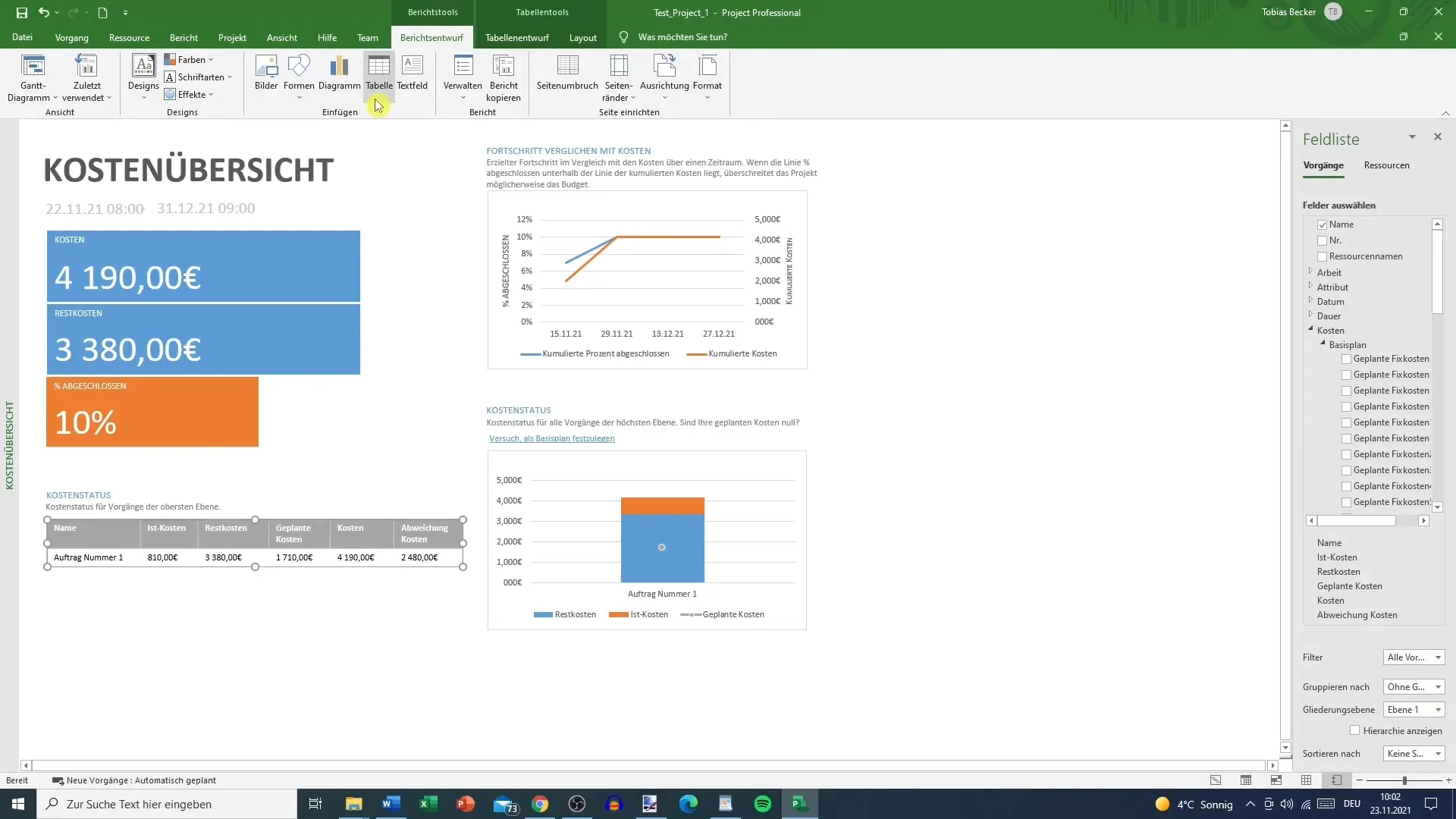
자원 개요
다음으로는 자원 개요입니다. 여기서 다른 자원이 이미 한 작업을 얼마나 수행했는지 확인합니다. 팀이 효율적으로 작동하는지, 어디에서 병목 현상이 발생할 수 있는지 파악하는 데 도움이 됩니다.
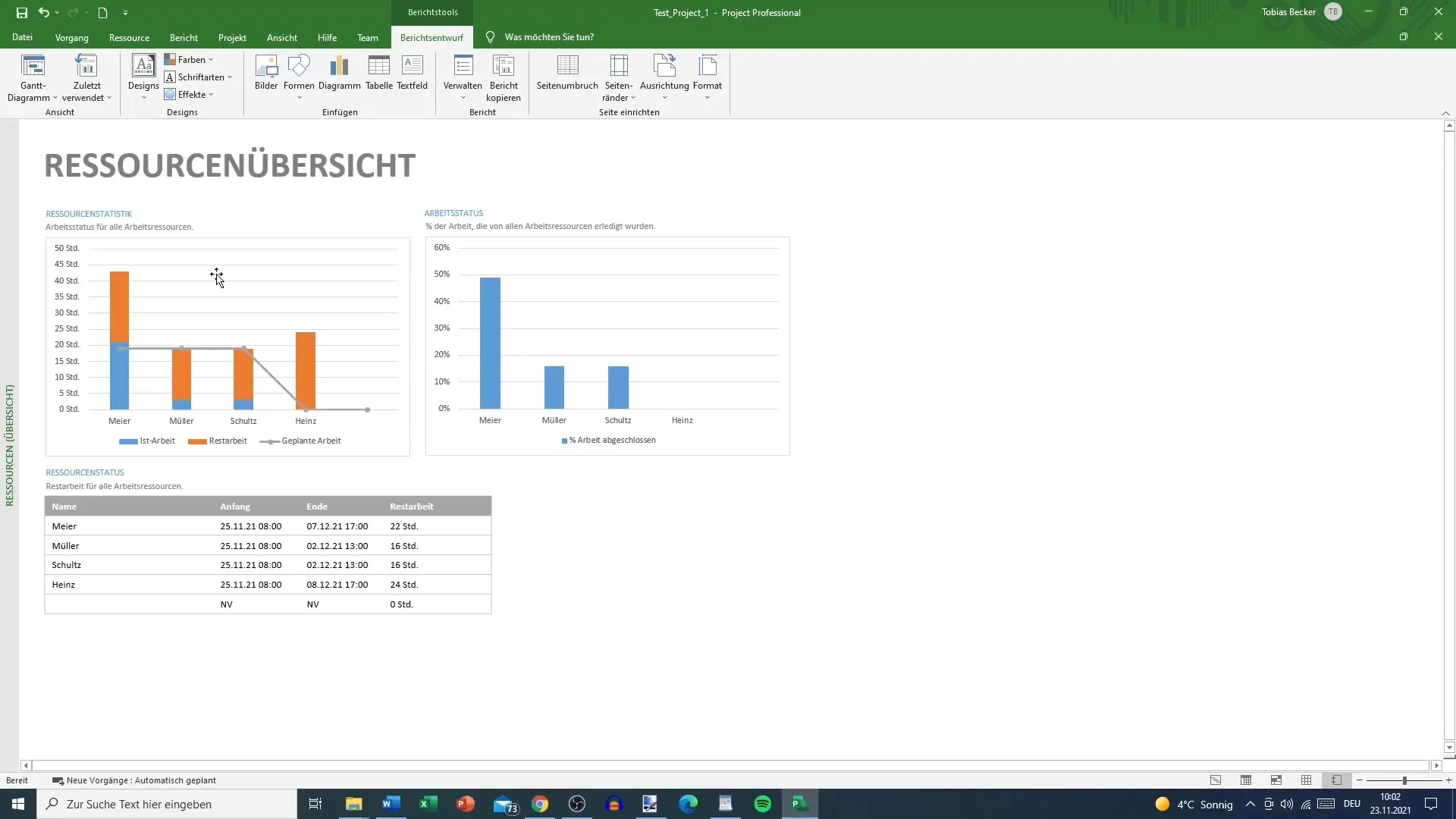
자원 및 비용 상세 정보
자원 비용을 살펴보면 예상 비용뿐만 아니라 잔여 비용 및 비용 상태를 확인할 수 있습니다. 예를 들어 자원별로 예상 비용을 확인할 수 있습니다. 이를 통해 수행된 작업 및 관련 비용에 대한 상세한 정보를 확인할 수 있습니다.
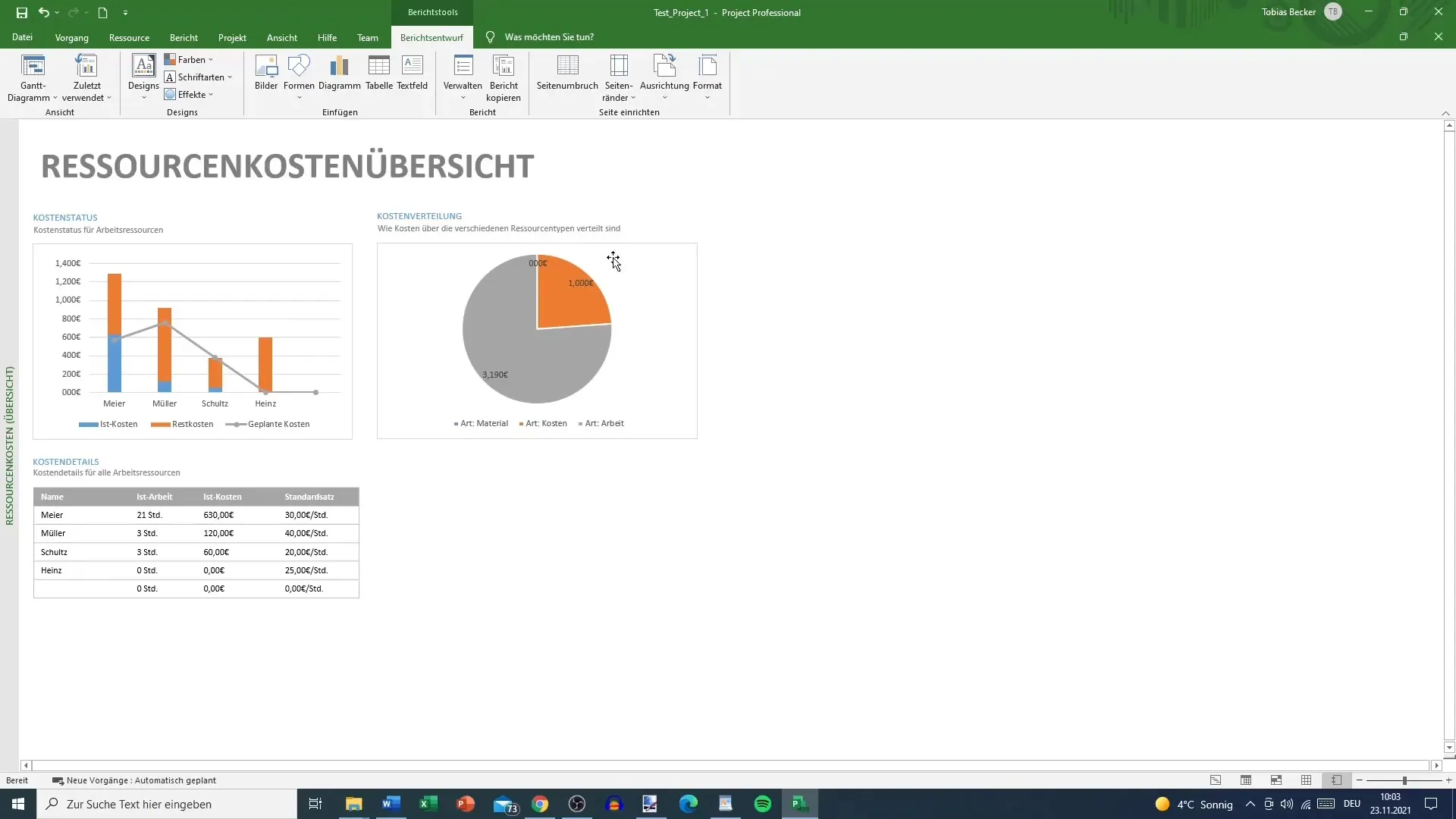
보고서 필드 수정
보기에 추가 정보를 포함하려면 보고서 필드를 사용자 정의할 수 있습니다. 예를 들어 예상 비용을 추가하거나 관련성이 적은 정보를 제거할 수 있습니다. 깔끔하고 명확한 보기는 데이터를 이해하기 쉽게 만듭니다.
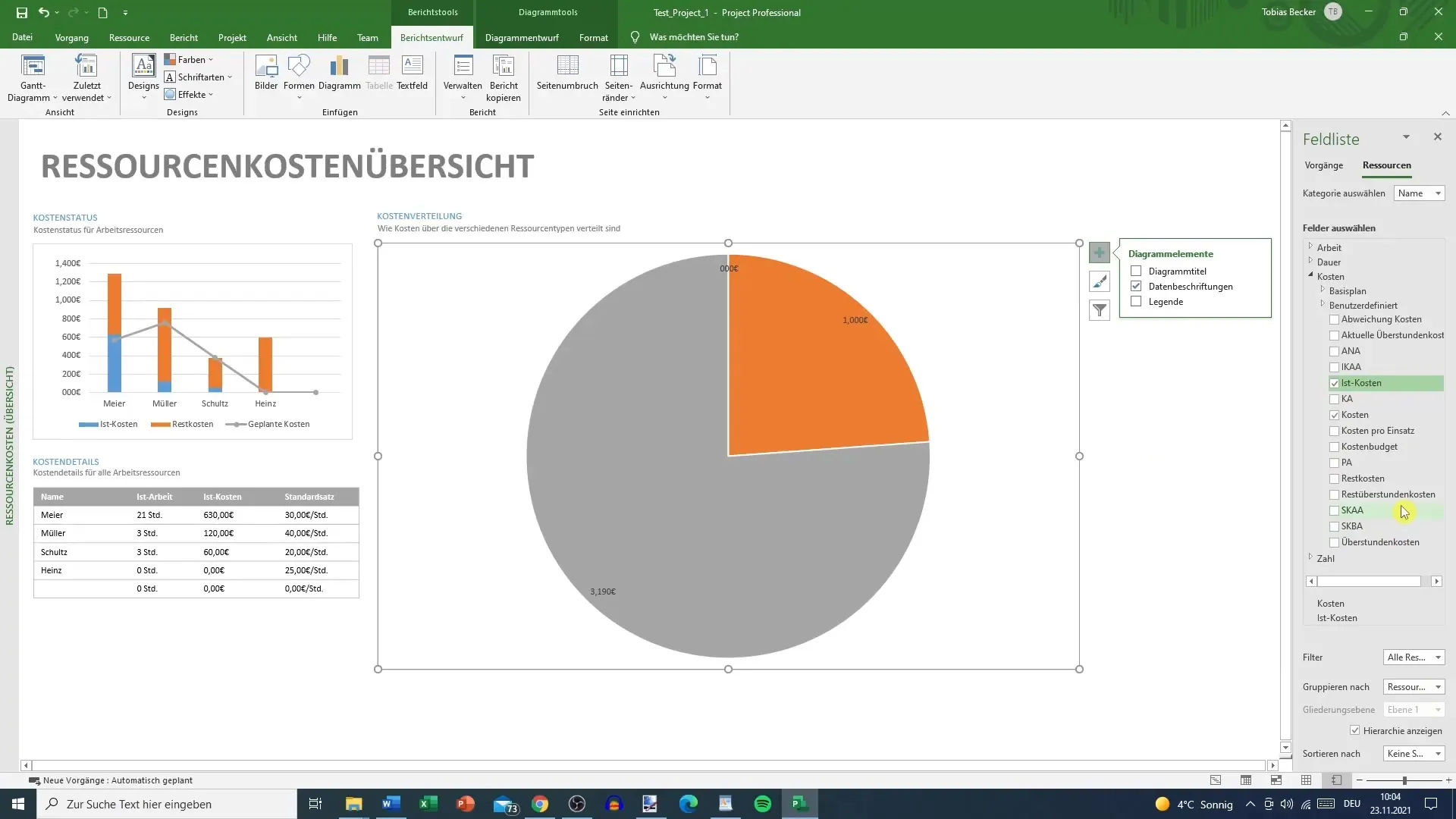
데이터 필터링
특정 정보를 얻기 위해 데이터를 필터링할 수 있습니다. 예를 들어 예상 비용만 표시하려면 다른 비용 유형이 표시되지 않도록 필터를 설정할 수 있습니다. 이를 통해 프로젝트의 재원을 잘 파악할 수 있습니다.
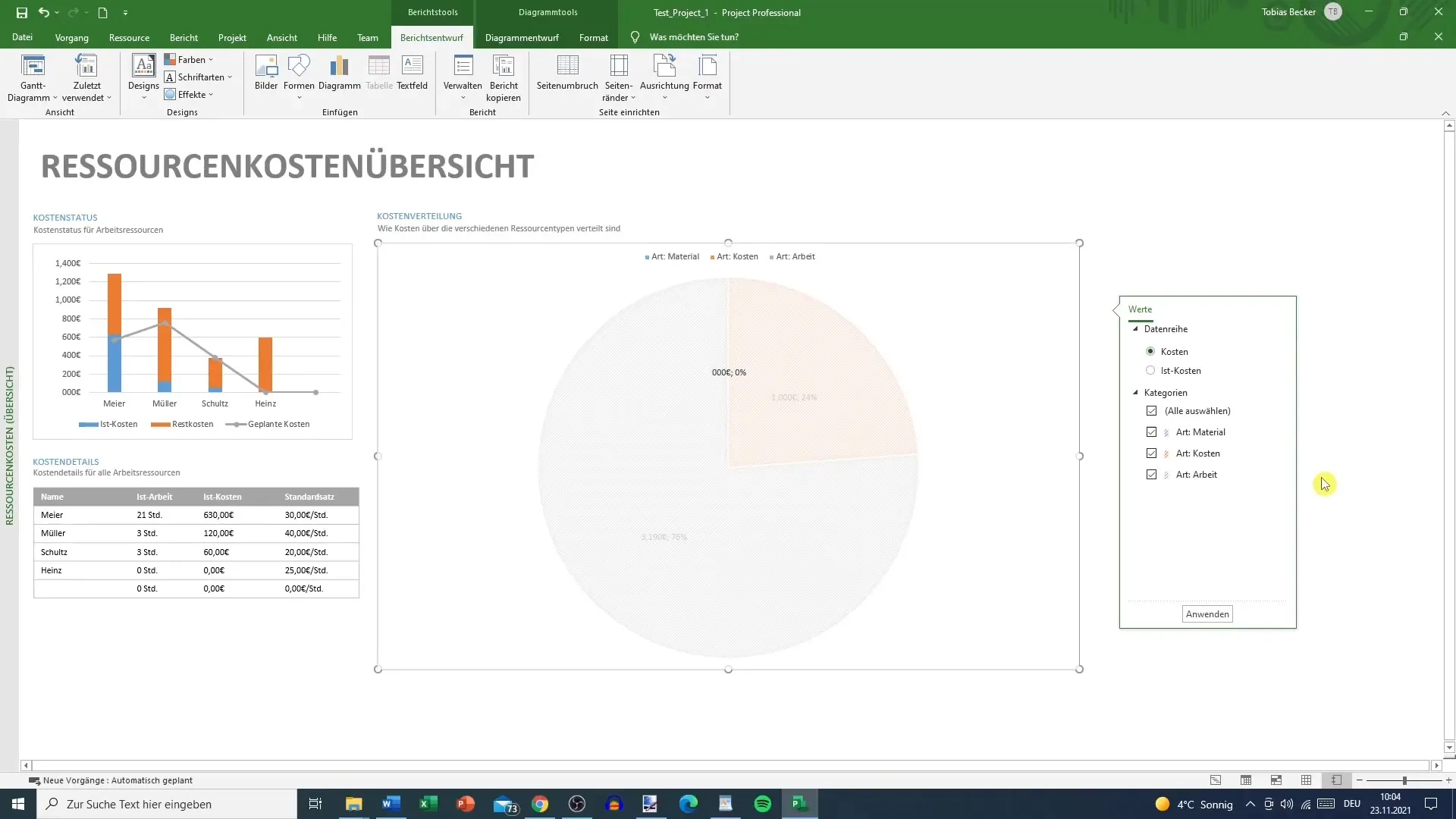
Excel로 데이터 내보내기
MS Project의 보고서는 강력하지만 때로는 깊은 분석을 위해 Excel이 선호됩니다. 각 보고서에서 데이터를 Excel로 연결하여 분석할 수 있습니다. 이는 비용 및 자원을 자세히 살펴야 하는 대형 프로젝트에서 특히 유용합니다.
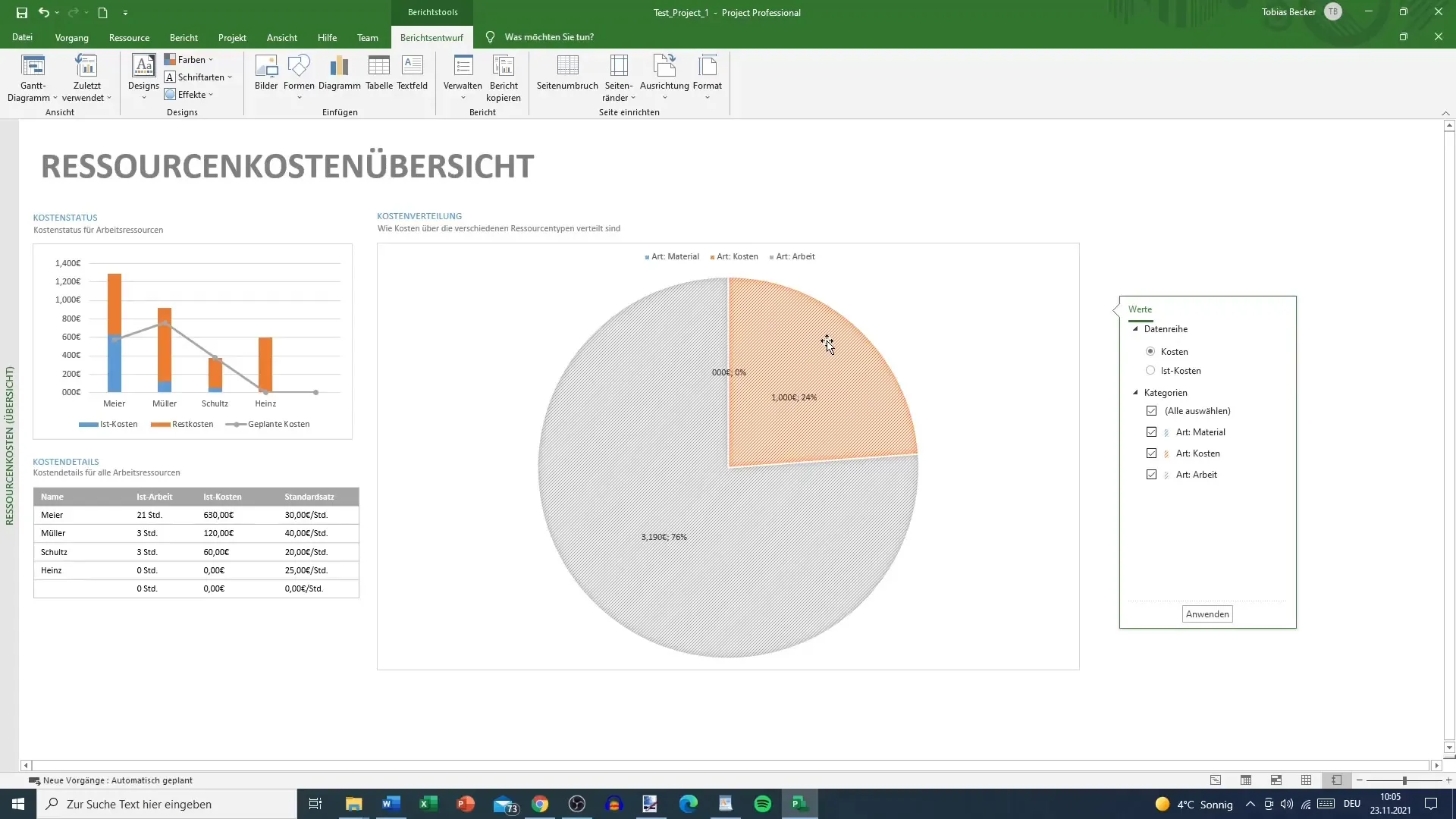
요약
MS Project의 비용 개요는 프로젝트 자금을 관리하는 데 필수적인 도구입니다. 보고서를 작성하고 레이아웃을 조정하고 목표 지표를 얻는 방법을 익혔습니다. 이러한 단계를 따르면 프로젝트를 보다 엄격하게 모니터링하고 잠재적 문제를 조기에 발견할 수 있습니다.
요청 및 답변
MS Project의 비용 개요는 어떻게 열 수 있나요?보고서 막대를 클릭하고 “보고서”를 선택한 후 “비용 개요”를 선택합니다.
보고서 레이아웃을 조정할 수 있나요?네, 비용 개요의 레이아웃을 필요에 맞게 조정할 수 있습니다.
정보를 어떻게 필터링할 수 있나요?원하는 정보만 표시하려면 보고서 설정에서 필터를 설정하세요.
데이터를 내보낼 수 있나요?네, 보고서를 Excel과 연결하여 데이터를 내보낼 수 있습니다.
실제 비용이란 무엇인가요?실제 비용은 프로젝트에서 사용된 자원의 실제 발생 비용입니다.


